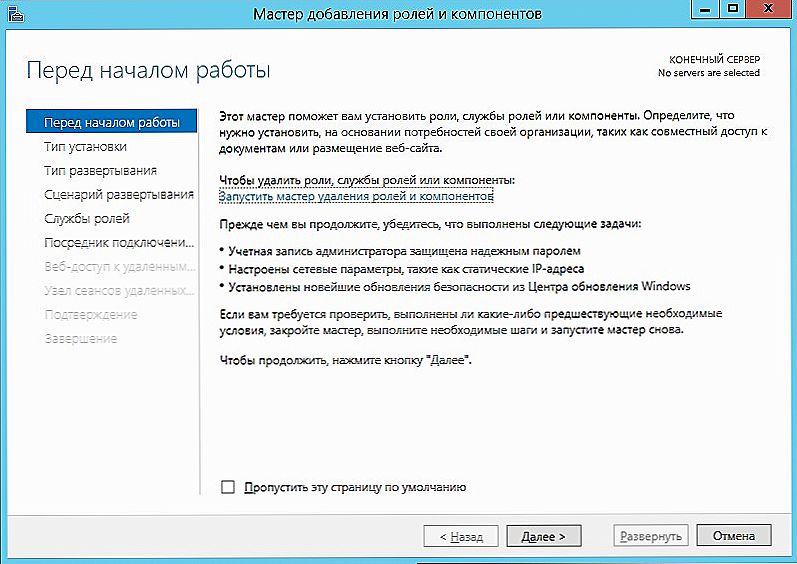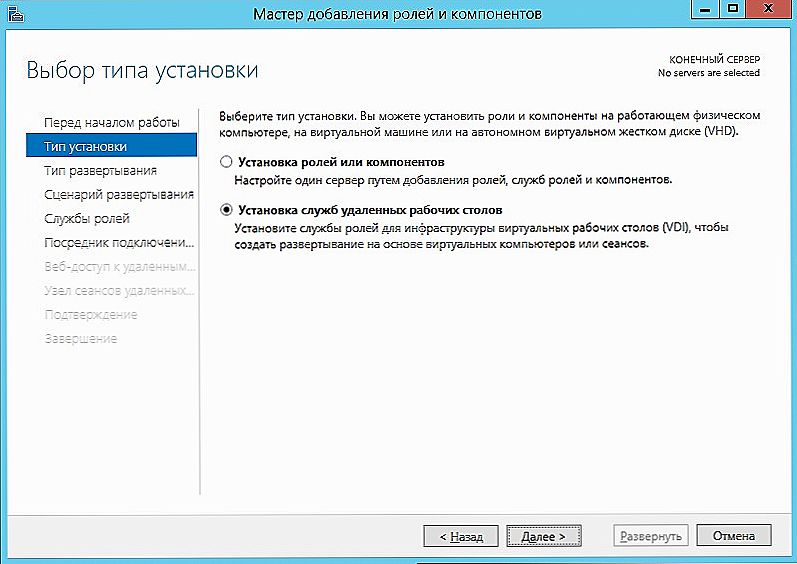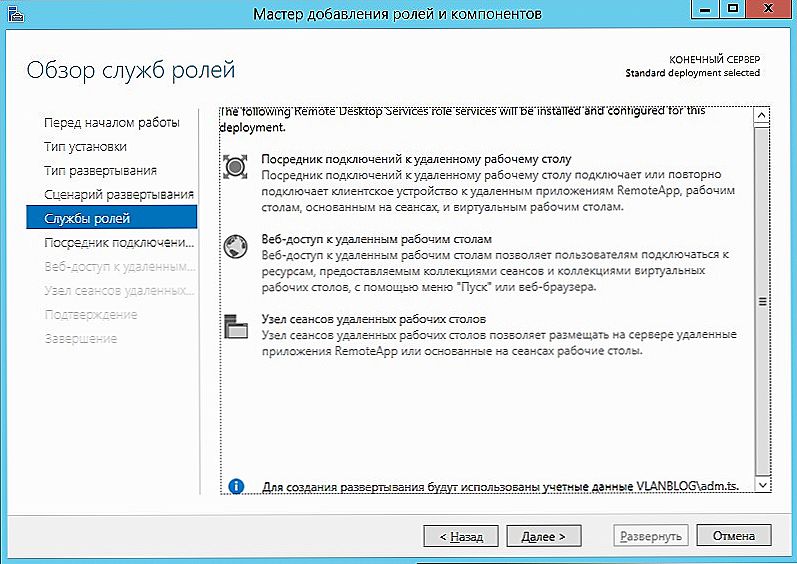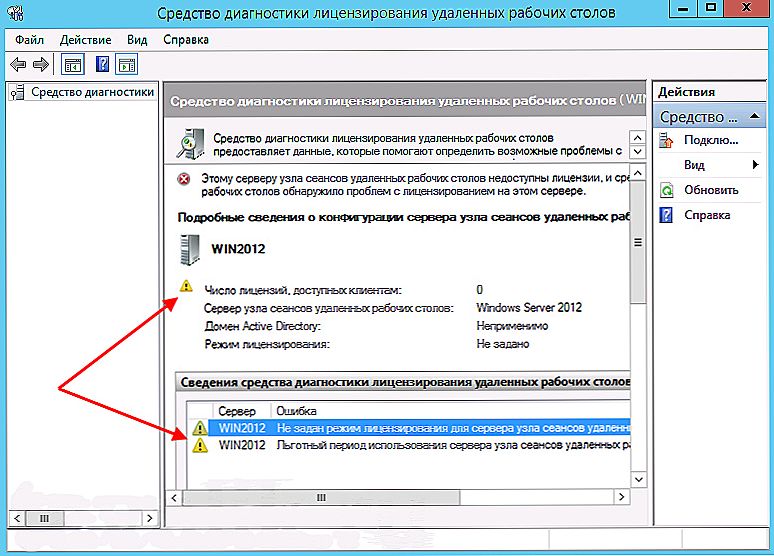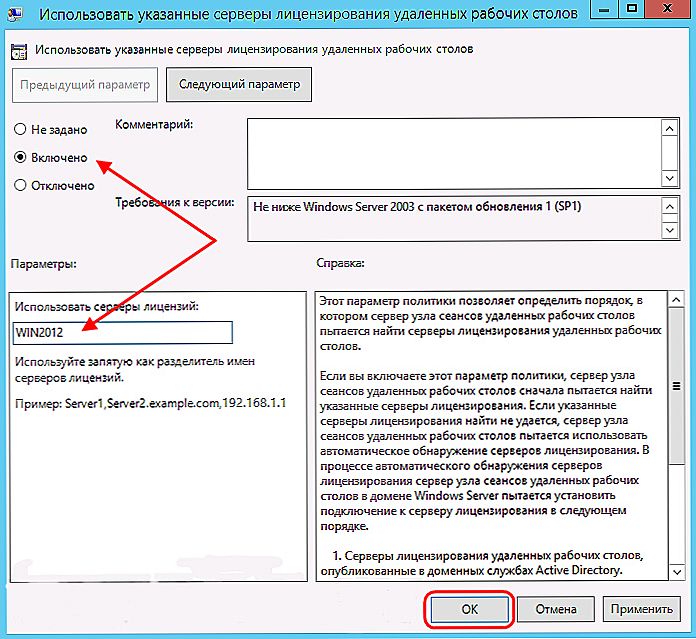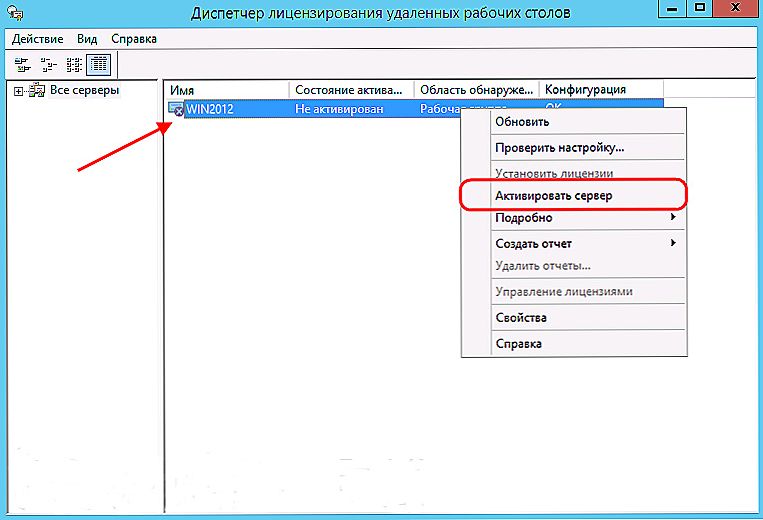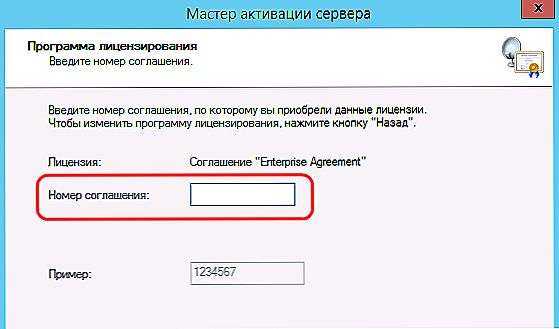Efektywne wykorzystanie serwera terminali umożliwia dostarczanie ogromnych zasobów komputerowych do komputerów klienckich. W nowym Windows Server proces pracy z serwerem terminali stał się prostszy i bardziej zwięzły, co pozwala robić więcej w krótszym czasie.

Jak zainstalować serwer terminali w systemie Windows Server 2012 R2
Treść
- 1 Funkcje serwera terminali
- 2 Instalowanie serwera terminali
- 3 Aktywacja TS
- 4 Wniosek
Funkcje serwera terminali
Rola serwera terminali w 2012 R2 zależy od jego zasobów obliczeniowych. Z technicznego punktu widzenia tego rodzaju rozwiązanie umożliwia klientom zapewnienie dowolnej mocy, którą posiada system Windows Server 2012 R2. Zazwyczaj połączenie z klientami o niskiej mocy występuje w sieci lokalnej. Dostęp do serwera terminali jest również możliwy dzięki specjalnie zaprojektowanym rozwiązaniom.
Główną funkcją tego typu serwera jest odbieranie i przetwarzanie danych wprowadzanych na klientach, zgodnie z zalecanymi algorytmami i programami. Dosłownie wszystko może być przetwarzane - od naciśnięć klawiszy i kliknięć myszy do złożonych działań klientów w sieci. Połączone słabe komputery z kolei zapewniają serwerowi dostęp do lokalnych zasobów, na przykład drukarki lub karty flash, dysków flash.
WAŻNE. Na poziomie oprogramowania, serwer terminali w 2012 R2 może tworzyć środowisko pracy - sesję, w której działają aplikacje podłączonych klientów. Te z kolei otrzymują wynik w postaci zakończenia ekranu i źródła dźwięku.Często można było spotkać podobne decyzje z zawodu w prawie każdej firmie związanej z IT. Wysoka skalowalność pakietu serwer-klient jest obsługiwana przez oprogramowanie Windows Server 2012 R2. Oto główne zalety serwera terminali:
- Zminimalizuj koszty zasilania systemów komputerowych.
- Znaczny wzrost ochrony przed sabotażem i włamaniami wewnętrznymi.
- Obniżenie kosztów zarówno oprogramowania, jak i sprzętu.
- Oszczędność czasu administratora systemu.
Instalowanie serwera terminali
Prawdopodobnie nie powinieneś mówić o rozpoczęciu pracy z Windows Server 2012 R2, kiedy taki poważny cel jest ustawiony. Jeśli poprawnie wykonałeś wstępną konfigurację, problemy na początkowych etapach nie powinny się pojawić.
- Upewnij się, że masz ważną licencję klienta - umowę Enterprise.Oczywiście nie można obejść się bez dostępu do Internetu, konieczne jest uruchomienie systemu aktywacyjnego i potwierdzenie licencji.
- Przejdź do serwera Server Manager Server 2012 R2. Jest dostępny na pasku zadań. Lub poprzez "Uruchom" (Windows + R), gdzie musisz wprowadzić instrukcję:
servermanager.exe
- Po przejściu do "Pulpitu nawigacyjnego" spójrz na prawy górny róg okna "Zarządzanie" - "... role i komponenty".
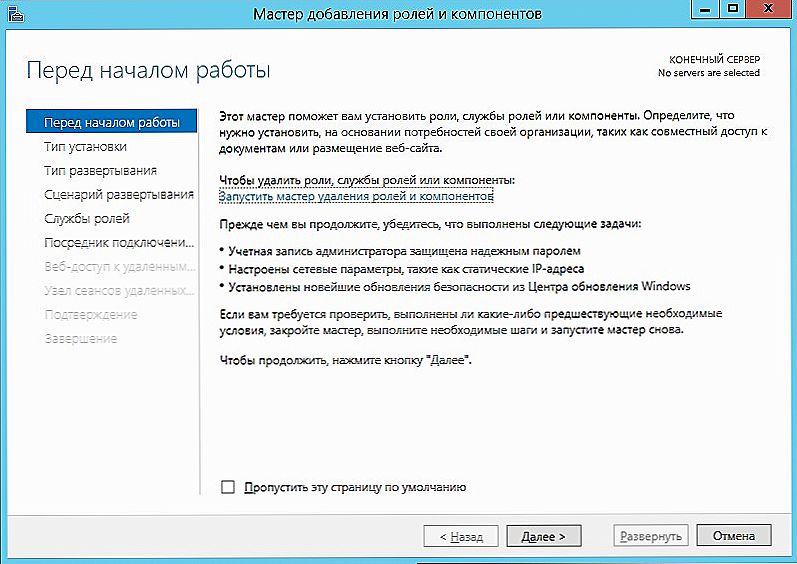
- W "Wybór typu instalacji" nie dotykaj pola "... role i komponenty". Kliknij Dalej.
- W następnym oknie dialogowym pozostaw znak na górze. Poniżej znajduje się poprawny serwer. Sprawdź ustawienia, takie jak "Nazwa", "Adres IP".
- Potwierdź co najmniej jedną rolę - "Usługa pulpitu zdalnego". Warto również zwrócić uwagę na usługi File Services i Storage.
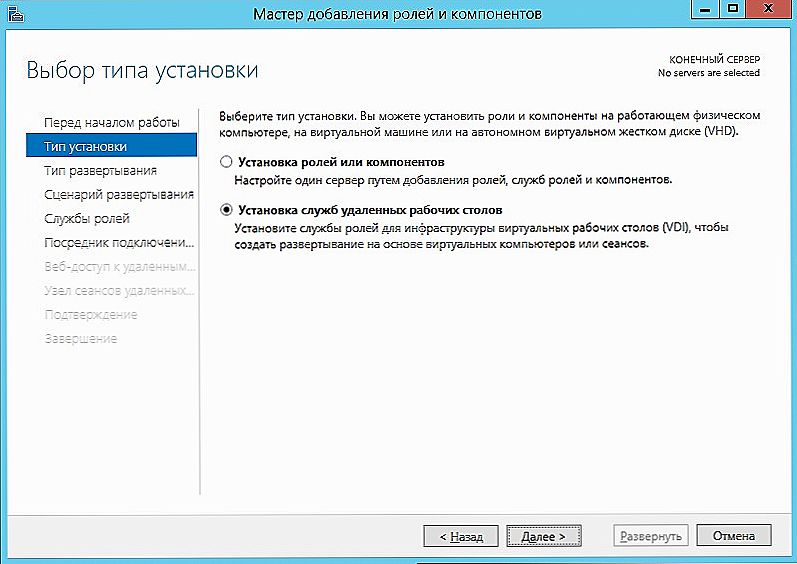
- W "Wybierz usługi ról" dodaj "Licencjonowanie ..." i "Host sesji RD". Zaznacz wszystkie niezbędne komponenty i kliknij "Dodaj komponenty".
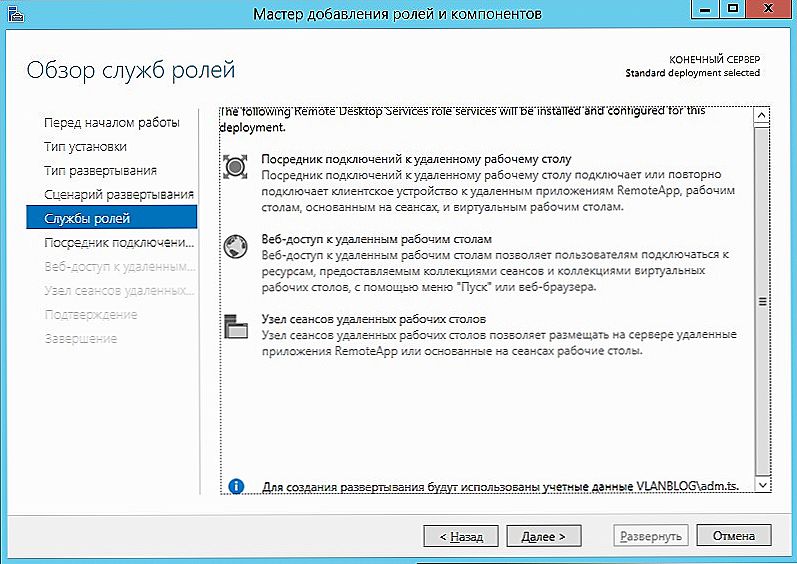
- Potwierdź ponowne uruchomienie serwera 2012 R2.
- Po ponownym uruchomieniu konfiguracja rozpocznie się w oparciu o nowe instalacje. Poczekaj, aż zostanie zakończona.
Teraz możesz bezpiecznie przejść do aktywacji uprawnień.
Aktywacja TS
Najpierw musisz ustalić źródło, przez które nastąpi aktywacja.
- Dialog "Narzędzia" (Narzędzia) - Usługi terminalowe - "Narzędzie licencjonowania diagnostycznego ..." (Remote Desktop LD).
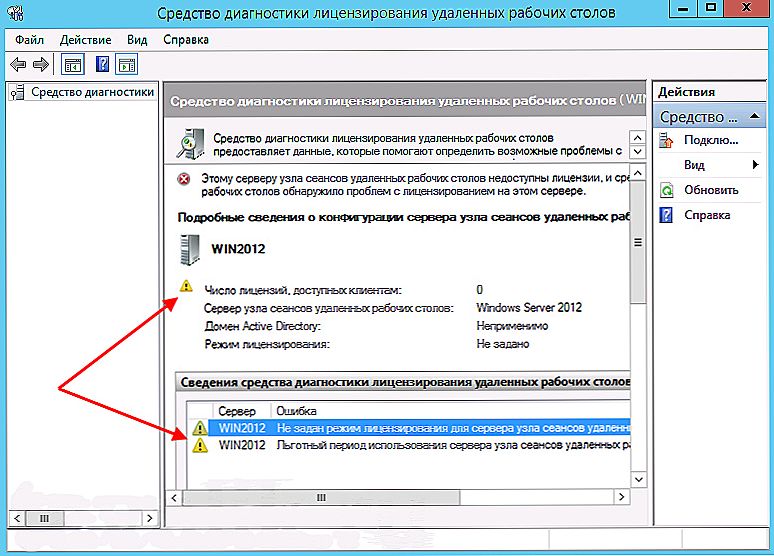
- Uprawnienia nie są jeszcze dostępne, ponieważ ich źródło i tryb aktywacji nie jest określony. Musisz ustawić źródło w Lokalnym GP. W oknie Uruchom wpisz:
gpedit.msc
- W katalogu po lewej stronie sukcesywnie rozszerzaj pozycje:
"Konfiguracja komputera" - "Szablony administracyjne" - "Komponenty systemu Windows" - "Zdalne usługi PC" - "Zdalny host sesji komputera" - "Licencjonowanie".
- W punkcie końcowym "Licencjonowanie" otwórz "Użyj określonych serwerów licencjonowania URS" (kliknij dwukrotnie nazwę).
- Przełącz opcję na pozycję "włączony". Podaj tutaj adres IP lub nazwę sieci dla źródła licencji.
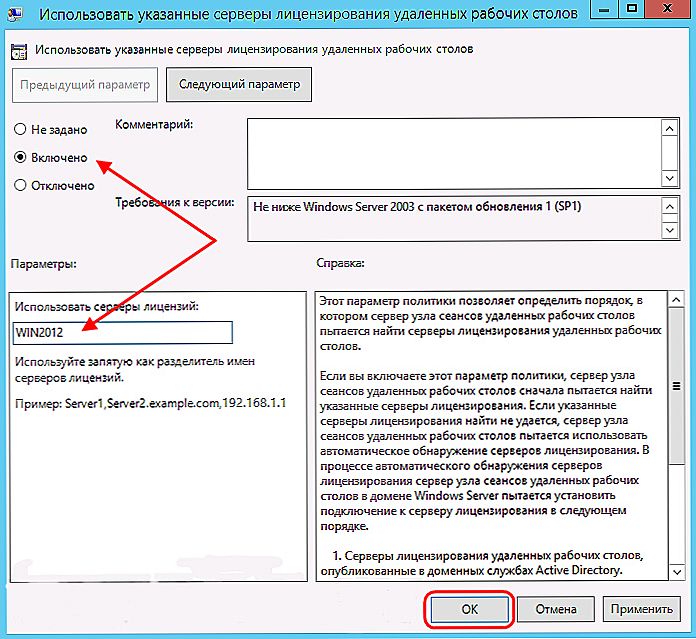
- Zmień ustawienia zasady "Ustaw tryb licencjonowania URS" - "Włączone". A także wskaż tryb dwóch opcji:
- "Na użytkownika". Liczba jednocześnie podłączonych komputerów będzie ograniczona.
- "Na urządzeniu". Nakłada ograniczenia na liczbę użytkowników, którzy mogą wykonywać akcje jednocześnie.

Po edycji i samodzielnym sprawdzeniu można zamknąć edytor strategii. Wróć do pulpitu zdalnego LD. Najprawdopodobniej wystąpi błąd - serwer licencji jest określony, ale nie jest aktywny. Teraz musimy go uruchomić:
- Zakładka "Narzędzia" - Usługi terminalowe - RDLM.
- Zadzwoń do menu prawym przyciskiem myszy. Wybierz opcję Aktywuj serwer.
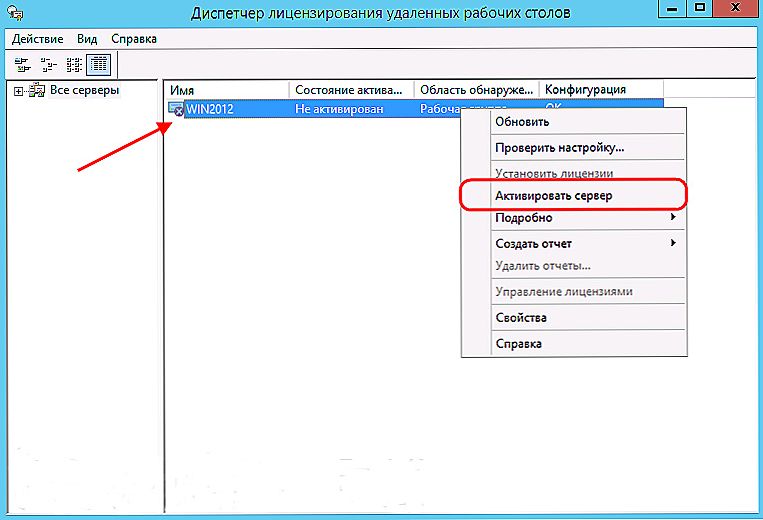
- W kreatorze, który się otworzy, natychmiast kliknij "Dalej". Ustawienia zaczną się.
- Pozostaw ustawienie "Auto" w następnym polu.
- Wprowadź ustawienia organizacji. Muszą być ustawione całkowicie
- Dodatkowe informacje w następnym oknie są opcjonalne.
- Teraz musisz zainstalować licencje samodzielnie. Kliknij "Dalej" z aktywną flagą "Uruchom kreatora instalacji ...".
- W systemie Windows Server 2012 R2 uruchomi się odpowiedni kreator. Możesz od razu wybrać żądany program licencjonowania. Uważamy, że instrukcja na przykładzie opcji Enterprise Agreement.
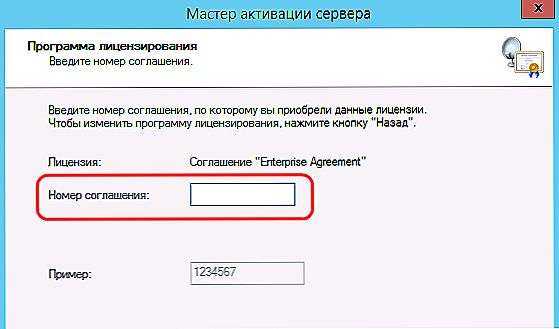
- W poniższych oknach wprowadź parametry ważne dla Umowy. W rezultacie otrzymasz potwierdzenie, że wszystko poszło dobrze.
A teraz sprawdź poprawność parametrów aktywacji w "Menedżerze licencji ...". Sprawdź, czy serwer działa. Możesz jednak przejść do Remote Diagnozowania licencjonowania pulpitu i sprawdzić parametry błędów. Upewnij się, że liczba licencji jest odpowiednia.
W tym przypadku aktywację serwera terminali w systemie Windows Server 2012 R2 można uznać za zakończoną.
Teraz możesz łatwo nawiązać połączenie przy użyciu standardowej funkcji systemu Windows "Połącz się ze zdalnym komputerem".Aby użytkownik mógł się połączyć, jego ustawienia muszą być zdefiniowane w grupie "Użytkownicy pulpitu zdalnego".
Wniosek
Opowiedzieliśmy o podstawowych technikach konfigurowania serwera terminali w Windows Server 2012 R2 i jego roli. Jak widać, nawet niezbyt doświadczony użytkownik opanuje wszystkie niezbędne kroki, a dla administratora systemu z doświadczeniem takie operacje staną się kwestią pięciu minut.
Mamy nadzieję, że możemy Ci pomóc. Udostępnij te materiały współpracownikom i znajomym, aby zawsze mieli jasne instrukcje w podobnych sytuacjach.